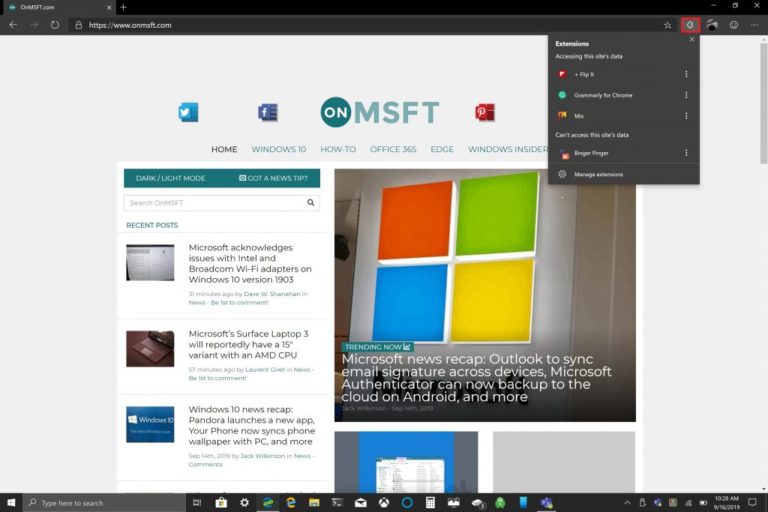如何在 Edge Insider Dev 中啟用新的插件菜單
可以使用幾個簡單的步驟來啟用這個新的擴展列表,您需要執行以下操作:
1. 在 Windows 10 桌面上創建 Microsoft Edge Dev 瀏覽器的快捷方式。
2. 右鍵單擊 Microsoft Edge Dev 圖標,然後右鍵單擊屬性
4. 將以下行(包括引號)複製並粘貼到目標中:
“C:Program Files (x86) MicrosoftEdge DevApplicationmsedge.exe” –enable-features = ExtensionsToolbarMenu(請參閱帖子中的註釋)
5. 單擊“確定”
最新的 Microsoft Edge Insider Dev 中提供了新的擴展列表。 目前,此新擴展列表只能為 Edge Insider Dev 啟用。 Microsoft Edge Dev 中的新實驗性擴展菜單提供了一種更好的方法來管理和組織 Edge 中安裝的擴展。
新菜單可讓您在專用列表中查看所有已安裝的 Edge 擴展。 可以通過單擊 Edge Dev 工具欄中的“擴展”圖標來訪問新菜單。 啟用秘密擴展菜單後,您應該能夠查看您的擴展,如下圖所示。
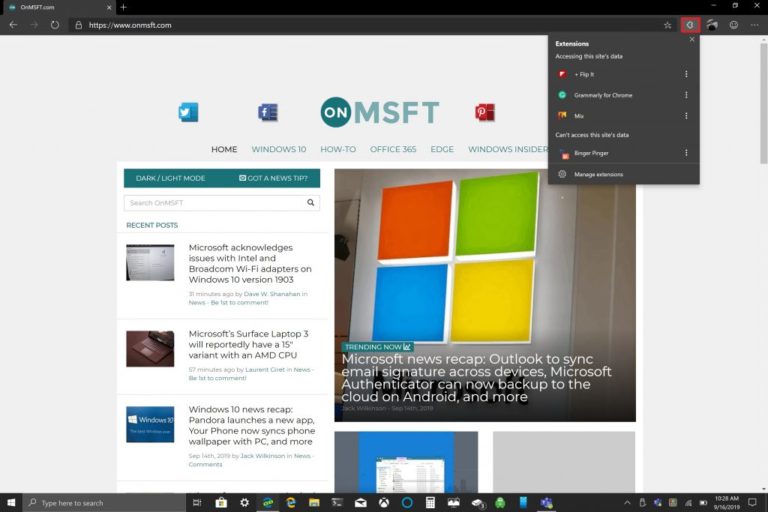
可以使用幾個簡單的步驟來啟用這個新的擴展列表,您需要執行以下操作:
1. 在 Windows 10 桌面上創建 Microsoft Edge Dev 瀏覽器的快捷方式。
2. 右鍵單擊 Microsoft Edge Dev 圖標並選擇 ئصائص
4. 將以下行(包括引號)複製並粘貼到目標中:
C:Program Files (x86) MicrosoftEdge DevApplicationmsedge.exe --enable-features = 配件
(更新:重要說明 – WordPress 將兩個短破折號替換為一個長破折號 – 上面的行必須包含兩個短破折號,如下所示:
![]()
對於給您帶來的不便,我們深表歉意,看來此行為並不容易禁用!)
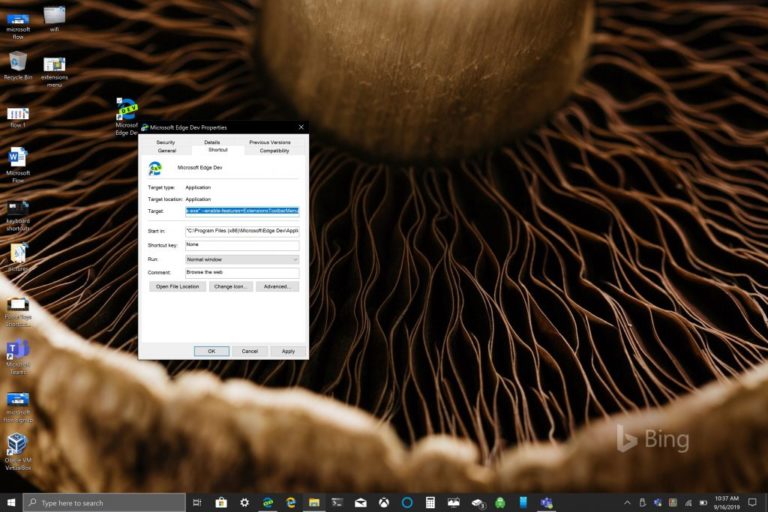
5. 點擊 “行”
您需要重新啟動 Microsoft Edge Dev 瀏覽器才能使更改生效。 現在,當您打開 Microsoft Edge Insider Dev 時,您將看到位於地址欄右側的新擴展列表。